Khi sử dụng Excel để làm việc chắc hẳn bạn đã từng gặp phải lỗi không xuống được dòng gây khó chịu và bất tiện. Vậy tại sao không xuống dòng được trong Excel? Tìm hiểu nguyên nhân và cách khắc phục chi tiết nhất nhé!
Nguyên nhân gây ra lỗi không xuống dòng trong Excel
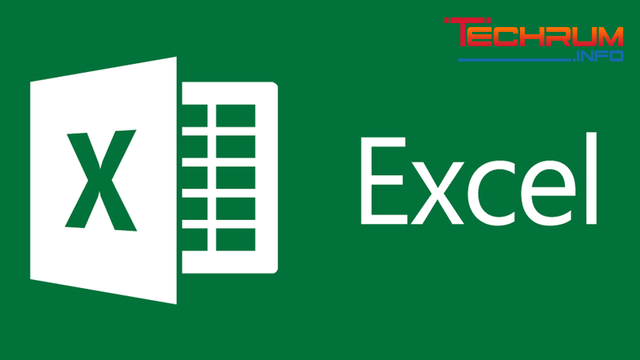
Khi sử dụng Excel bạn sẽ dễ gặp phải lỗi không xuống được dòng. Có rất nhiều nguyên nhân gây ra lỗi này như:
- Thiết lập sai vị trí xuống dòng, sai lệnh
- Phím tắt bị kẹt
- Làm sai thao tác
- Phần mềm bị xung đột
3 cách khắc phục lỗi xuống dòng được trong Excel
Để khắc phục lỗi không xuống được dòng trong Excel, bạn có thể thử ngay 3 cách làm sau:
Xem thêm: Hướng dẫn tài khoản mini world bằng ID và liên kết email miễn phí
Lỗi không xuống được dòng khi nhấn Enter
Đây là lỗi thường xuyên xảy ra khi bạn thực hiện cài lại công cụ Excel trên máy tính hoặc do phần thiết lập mặc định của Excel thay đổi mà bạn chưa kịp cập nhật.
Khi bạn nhấn Enter để xuống dòng mới thì Excel lại nhảy lên trên hoặc sang ô bên cạnh. Bạn có thể khắc phục lỗi này như sau:
Bước 1: Mở file Excel => File
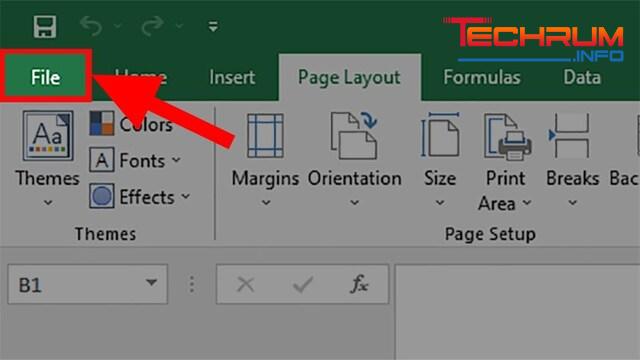
Bước 2: Chọn More => Options
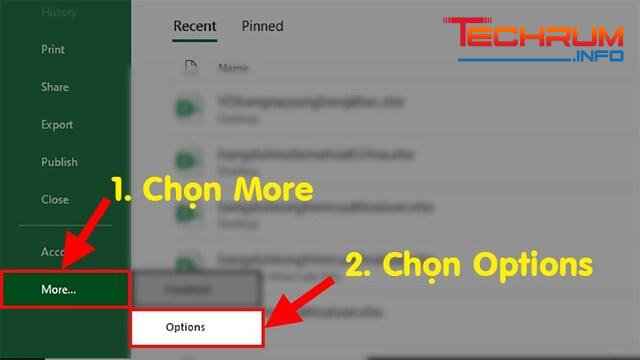
Bước 3: Hộp thoại mới hiện lên => Nhấn vào mục Advanced
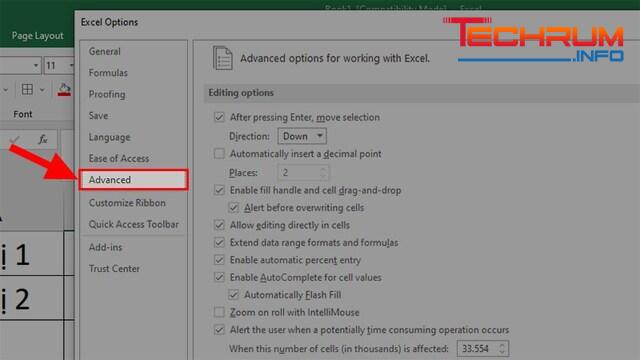
Bước 4: Tại phần Editting Options => Mũi tên ở phần Direction
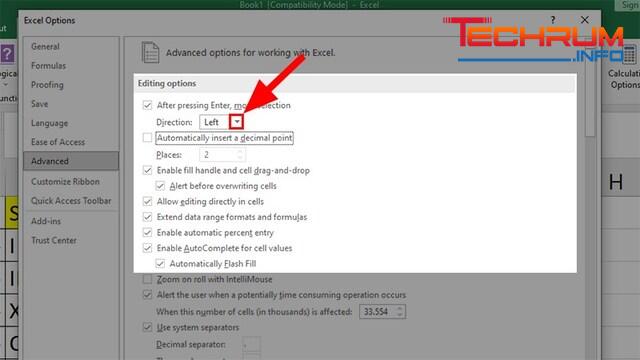
Bước 5: Trong phần danh sách thả xuống => Down để thay đổi vị trí xuống dòng khi bạn nhấn Enter => Ok
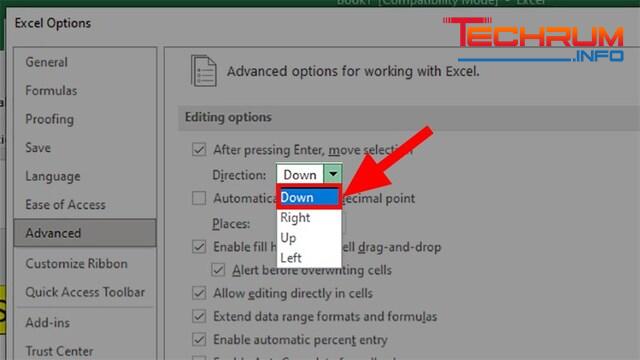
Xem thêm: Cách share tài liệu qua mạng LAN cực dễ dàng
Lỗi không thể xuống dòng trong ô
Đây là lỗi thường gặp khi bạn thực hiện xuống dòng trong ô bằng tổ hợp phím Alt + Enter nhưng dữ liệu lại không xuống dòng theo mong muốn của bạn.
Bạn có thể khắc phục lỗi này như sau:
Hãy kiểm tra xem file Excel của bạn có bị khoá hoặc đang ở chế độ Protect hay không bằng cách nhấp 2 lần chuột trái vào ô muốn xuống dòng. Nếu thông báo như hình dưới hiện lên là file của bạn đang bị khoá.
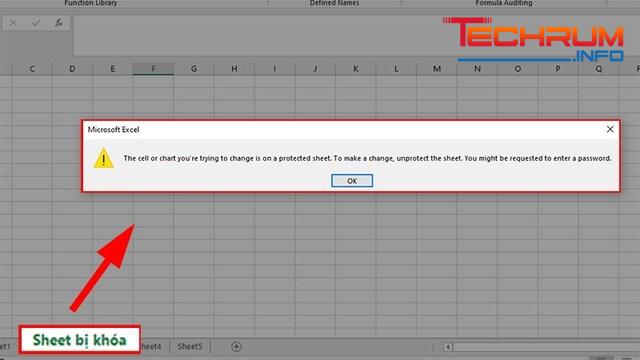
Bạn tiến hành mở khoá file như sau:
Bước 1: Nhấp chuột phải vào sheet bị khoá => Unprotect sheet
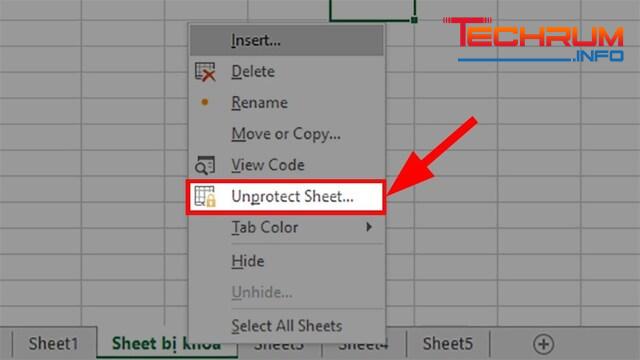
Bước 2: Nhập mật khẩu cho sheet bị khoá => Ok để mở khoá
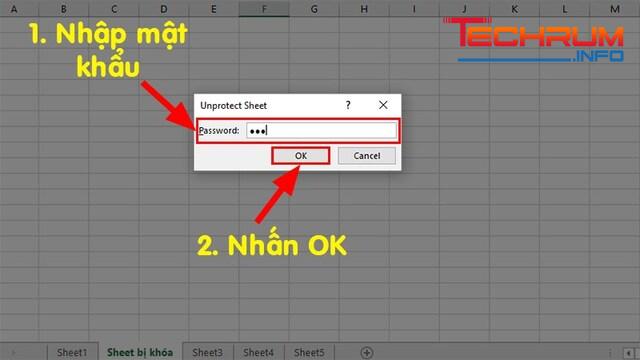
Kiểm tra lại thao tác của bạn: Nhấp đúp chuột trái vào ô bất kỳ nếu như bạn nhấn 1 lần vào ô mà không chỉnh sửa được thì tổ hợp phí Alt + Enter sẽ không hoạt động.
Kiểm tra các phím tắt trên phần mềm khác có giống Excel hay không. Nếu có phần mềm đang hoạt động sử dụng tổ hợp phím này sẽ xảy ra xung đột máy tính và máy không biết bạn đang thực hiện trên phần mềm nào.
Lúc này bạn cần tắt các chương trình khác sau đó thực hiện lại lệnh xuống dòng trong Excel nhé!
Kiểm tra lại các nút trên bàn phím xem có bị hỏng, kẹt hay không. Nếu dùng máy MacOs thì bạn có thể thử bằng các phím tắt như: Command + Enter hoặc Option + fn + Enter.
Xem thêm: Hướng dẫn tìm tai nghe Bluetooth cực dễ dàng
Sử dụng công cụ Wrap Text
Công cụ này có thể thay thế cách xuống dòng bình thường trong Excel. Cách này giúp bạn nhấn xuống dòng gọn gàng trong cùng 1 ô mà không cần thao tác quá nhiều. Nếu đã điều chỉnh độ rộng trong ô Excel phù hợp với dữ liệu thì khi bạn ấn Wrap Text sẽ không xuống dòng được.
Bước 1: Nhập dữ liệu vào ô Excel bất kỳ và dữ liệu nhập vượt khỏi ô đó
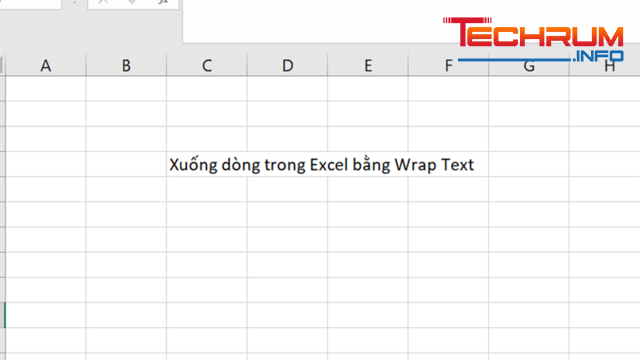
Bước 2: Nhấp vào ô đã nhập dữ liệu => Home
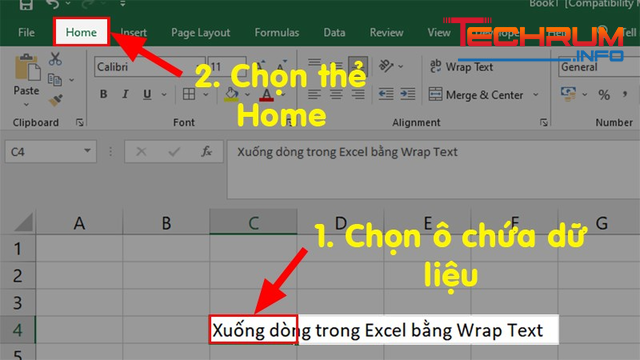
Bước 3: Tại mục Alignment => Wrap Text để dữ liệu xuống dòng
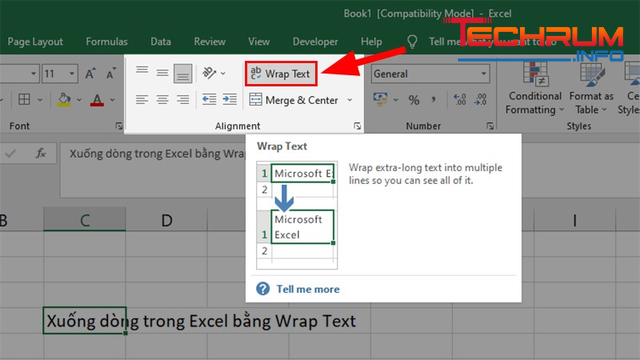
Bước 4: Dữ liệu sau khi dùng công cụ Wrap Text đã được xuống dòng gọn gàng.
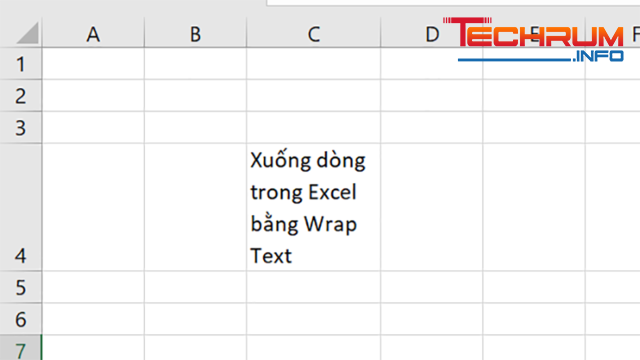
Trên đây là giải đáp tại sao không xuống được dòng trong Excel và những cách khắc phục nhanh chóng, hiệu quả nhất. Hy vọng bài viết đã cung cấp cho bạn những thông tin hữu ích nhất. Trân trọng!












